|
Sublime

(Résultat réduit)
Pour visualiser en grandeur réelle et sous forme de papier pour
Outlook,
cliquez sur le tag.
|
Ce tutoriel est une
traduction d'une création originale de Adita
dont j'ai obtenu la permission pour la traduire.
Il est
strictement interdit
de copier cette traduction, de la distribuer sur le Net sans ma
permission écrite et/ou d'afficher votre résultat sur le Net
sans y inclure le lien original de Adita et le lien
de cette traduction.
Merci de respecter notre
travail.
Pour visiter son site, cliquez
ici
Thank you Adita for giving me the permission to translate your
tutorial.
La création de cette traduction a été réalisée avec PSPXII.
Ce tutoriel est de niveau Avancée.
Filtres
* Filter Factory Gallery Q
* Unlimited 2.0
* Photo Plugin
* LenK - Paris
* Flaming Pear - Flexify 2
* Xero
Pour télécharger les filtres, cliquez ici
Installer les filtres dans le répertoire Plugins de votre choix
Matériel
* Tubes - Masques - Pinceau
Placer le matériel dans les répertoires de votre choix.
Le tube est une création
de
Karine Dreams
Il est strictement interdit
d'utiliser, pour d'autres tutoriels, le matériel spécialement
créé par Adita pour cette création. Merci de respecter cette
condition de Adita.
Merci à vous tous pour votre magnifique travail. :)
** Les calques de certains tubes
sont invisibles afin
de réduire le poids du fichier Matériel.
Pour voir les tubes, enlever le X rouge dans la palette des
calques.
**
Il
est strictement interdit
d'enlever la signature, de renommer les tubes ou de redistribuer
les tubes sans l'autorisation écrite des créateurs de ces
tubes.
Merci de respecter leurs conditions d'utilisations.
Télécharger le matériel
ici
Attention
En cliquant sur le lien, vous
aurez une nouvelle fenêtre qui s'ouvrira.
Repérer dans la liste le fichier Matériel dont vous avez
besoin.
Cliquez dessus. Une autre fenêtre va s'ouvrir.
Dans le bas
de la fenêtre, cliquez sur Téléchargez.
Une autre fenêtre va s'ouvrir.
Il sera écrit "Télécharger"
Cliquez sur ce bouton. Une autre fenêtre s'ouvrira
Un décompte de 20 secondes apparaîtra.
Après ce décompte, le fichier sera disponible.
Cliquez sur "Cliquez ici pour télécharger le fichier" pour
télécharger le matériel
Préparation.
Ouvrir les tubes
À l'aide de la touche Shift et la lettre D de votre clavier,
faire une copie des tubes. Fermer les originaux
Palette Styles et Textures
Couleur Premier plan = #988E78
Couleur Arrière-plan = #32241A
Ouvrir la fenêtre de configuration de la couleur Premier plan
Onglet Dégradé
Repérer le dégradé Premier plan-Arrière-plan
Style Halo - Répétitions à 0 - Inverser décoché
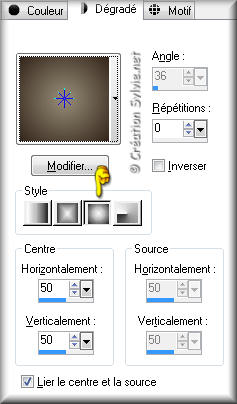
Vous êtes prêt alors allons-y. :)
|
Pour vous guider pendant la création de ce tag,
cliquer sur cette flèche avec le bouton gauche de la souris
et déplacer pour marquer votre ligne

|
Étape 1.
Ouvrir une nouvelle image de 1024 x 500 pixels, fond
transparent
Outil Pot de peinture
Appliquer le dégradé dans la nouvelle image
Étape 2.
Sélections - Sélectionner tout
Ouvrir le tube k@rine__dreams__Beautiful_Face566_Juin09
Vous assurez de travailler avec une copie (Touche Shift + Lettre
D)
Supprimer le calque de la signature et le calque du fond
Image - Redimensionner
Cochez Redimensionner tous
les calques
Redimensionner à 60%
Note
Ne pas fermer le tube redimensionné. Nous en aurons
besoin plus tard
Édition - Copier
Retourner à votre tag
Édition - Coller dans la sélection
Sélections - Désélectionner tout
Étape 3.
Effets - Effets d'image - Mosaïque sans jointures
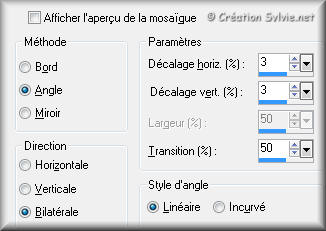
Réglage - Flou - Flou gaussien
Rayon à 30
Étape 4.
Calques - Dupliquer
Effets - Modules externes - LenK - Paris
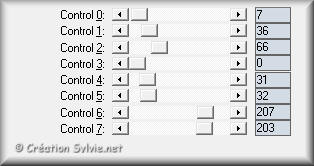
Effets - Effets de bords - Accentuer
Effets - Modules externes - Flaming Pear - Flexify 2
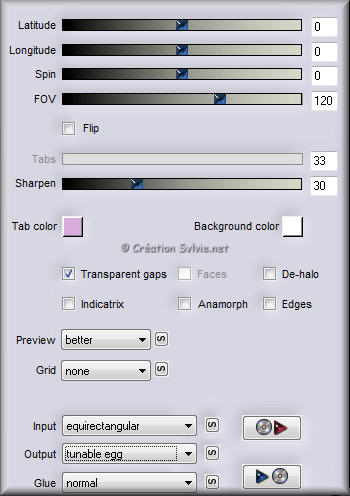
Effets - Effets de distorsion - Vague

Effets - Effets 3D - Ombre de portée
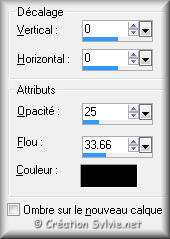
Étape 5.
Calques - Dupliquer
Image - Miroir
Calques - Fusionner - Fusionner avec le calque de dessous
Étape 6.
Calques - charger/enregistrer un masque - Charger à
partir du disque
Repérer le masque 20-20

Calques - Fusionner - Fusionner le groupe
Étape 7.
Palette des calques
Activer le calque Raster 1
Effets - Modules externes - Filter Factory Gallery Q - Gravity
blossom
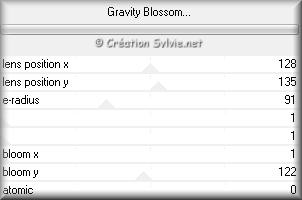
Effets - Modules externes - Photo Plugin - Soft Focus
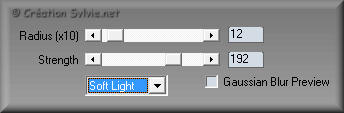
Calques - Fusionner - Fusionner les calques visibles
Étape 8.
Retourner au tube k@rine__dreams__Beautiful_Face566_Juin09
redimensionné à l'étape 2
Calques - charger/enregistrer un masque - Charger à
partir du disque
Repérer le masque 20-20
Même configuration que l'étape 6 (déjà en mémoire)
Calques - Fusionner - Fusionner le groupe
Édition - Copier
Retourner à votre tag
Édition - Coller comme nouveau calque
Effets - Effets d'image - Décalage
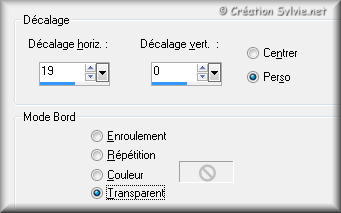
Étape 9.
Calques - Fusionner - Fusionner les calques visibles
Effets - Modules externes - Xero - Porcelain XL
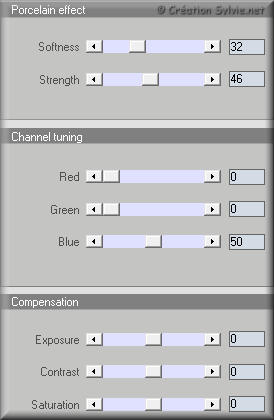
Étape 10.
Calques - charger/enregistrer un masque - Charger à
partir du disque
Repérer le masque gradientevertdworisch

Calques - Fusionner - Fusionner le groupe
Étape 11.
Calques - Nouveau calque raster
Outil Pot de peinture
Avec le bouton droit de la souris,
appliquer la couleur Arrière-plan (#32241A) dans le nouveau
calque
Calques - Agencer - Déplacer vers le bas
Calques - Fusionner - Fusionner les calques visibles
Étape 12.
Calques - Nouveau calque raster
Outil Pinceau
Repérer le pinceau adita'screations_sublime_top_brush
Palette Styles et Textures
Nouvelle couleur Premier plan = #9D846A
Appliquer le pinceau dans le bas du tag, à droite
(Voir Résultat final)
Effets - Effets 3D - Ombre de portée
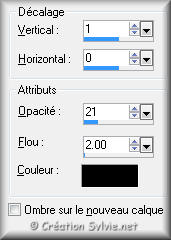
Étape 13.
Ajouter votre signature
Calques - Fusionner - Fusionner les calques visibles
Voilà ! Votre tag Top est terminé.
Il ne vous reste plus qu'à le redimensionner si nécessaire et à
l'enregistrer en format JPG, compression à 25
J'espère que vous avez aimé faire ce tutoriel. :)
Il est interdit de copier ou de distribuer
cette traduction sans mon autorisation
|